可通过Chrome设置管理网站通知权限以提升使用体验。首先手动进入“设置-隐私和安全-网站设置-通知”,在允许或阻止列表中删除或阻止特定网站;其次选择“清除浏览数据”,勾选“Cookie及其他网站数据”并清除,可批量重置所有通知权限;然后在通知设置中开启“不允许网站发送通知”,防止新站点请求权限;最后可通过安装“Push Killer”等扩展程序实现黑名单、白名单及规则匹配的高级管理。
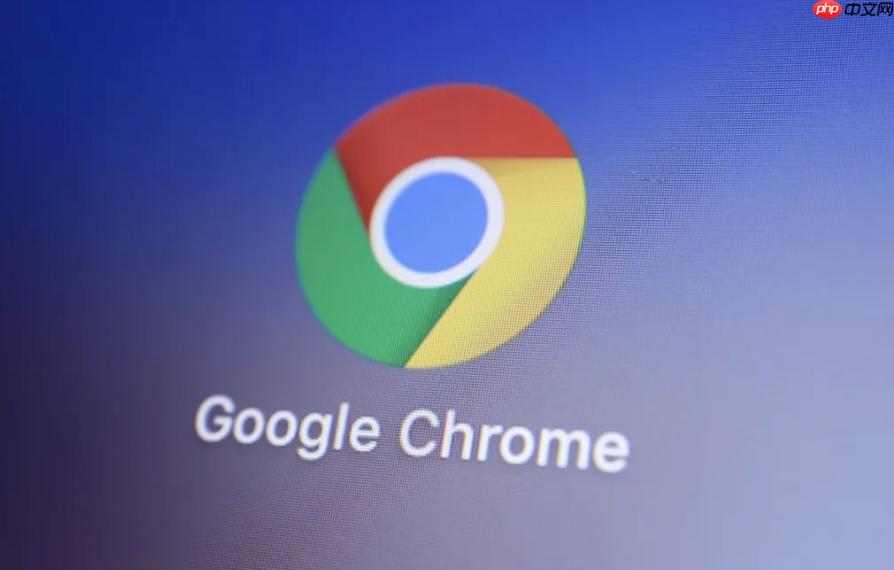
如果您发现Chrome浏览器中某些网站频繁弹出通知,影响使用体验,可能是这些网站获得了通知权限。您可以通过浏览器设置对这些权限进行管理和调整。
本文运行环境:Dell XPS 13,Windows 11
通过Chrome的设置界面,您可以查看并修改每个已授权或被阻止通知的网站权限,实现精准控制。
1、打开Chrome浏览器,点击右上角的三点菜单图标,选择“设置”。
2、在设置页面中,点击左侧菜单中的“隐私和安全”,然后选择“网站设置”。
3、在网站设置列表中找到并点击“通知”,进入通知权限管理页面。
4、在“允许”或“阻止”列表中找到目标网站,点击其右侧的三个点,选择“删除”或“阻止”以取消权限。
当您希望重置所有网站的通知授权状态时,可通过清除全部权限记录快速实现。
1、进入Chrome设置后,依次点击“隐私和安全”下的“清除浏览数据”。
2、在时间范围选项中选择“所有时间”,确保覆盖完整历史记录。
3、勾选“Cookie及其他网站数据”这一项,注意不要误删其他重要信息。
4、点击“清除数据”按钮,完成后所有网站的通知权限将被重置为默认状态。
为防止未来网站随意申请通知权限,可将默认设置更改为自动阻止,从源头减少干扰。
1、进入“设置”中的“隐私和安全”→“网站设置”→“通知”。
2、在“通知”主开关下方,找到“不允许网站发送通知”选项并开启。
3、此后任何网站尝试请求通知权限时,都会被自动阻止,不会弹出询问提示。
部分第三方扩展能够提供比原生设置更细致的权限控制功能,适合需要精细化管理的用户。
1、访问Chrome网上应用店,搜索如“Push Killer”或“Notifier for Google Chrome”等管理类扩展。
2、选择评分较高且更新频繁的扩展程序,点击“添加至Chrome”进行安装。
3、安装完成后,根据扩展提供的界面,设置黑名单、白名单或启用批量禁用功能。
4、部分扩展支持按域名规则匹配,可实现对同一类型网站的统一通知策略。
以上就是Chrome浏览器怎么管理网站的通知权限_网站通知权限批量管理技巧的详细内容,更多请关注php中文网其它相关文章!

每个人都需要一台速度更快、更稳定的 PC。随着时间的推移,垃圾文件、旧注册表数据和不必要的后台进程会占用资源并降低性能。幸运的是,许多工具可以让 Windows 保持平稳运行。

Copyright 2014-2025 https://www.php.cn/ All Rights Reserved | php.cn | 湘ICP备2023035733号